ISO-Dateien begegnen uns häufig beim Herunterladen von Software oder beim Sichern von CD, DVD und Blu-ray. Doch was ist eine ISO-Datei, wofür wird sie verwendet, und wie kann man sie erstellen oder brennen? In diesem Artikel geben wir Ihnen eine ausführliche und leicht verständliche Erklärung rund um ISO-Dateien – inklusive Schritt-für-Schritt-Anleitungen und Software-Tipps.

Was ist eine ISO-Datei?
Eine ISO-Datei, auch als ISO-Abbild bezeichnet, ist eine digitale 1:1-Kopie eines optischen Datenträgers wie CD, DVD oder Blu-ray. Dabei werden nicht nur die Dateien selbst, sondern auch die gesamte Dateistruktur des Originalmediums gespeichert – inklusive Bootinformationen, Menüs, Untertitel und mehr. Der Name "ISO" stammt vom ISO 9660 Standard, dem Dateisystem für optische Medien.
• Dateiendung: .iso
• Speicherformat: Unkomprimiertes Abbild
• Inhalt: Exakte Kopie eines Datenträgers
• Größe: Entspricht in der Regel der Original-Disc (bis zu 50 GB bei Blu-ray)
Vorteile einer ISO-Datei
• Alle Inhalte in einer Datei gespeichert
• Ideal zur Archivierung und Verteilung
• Unterstützt von vielen Brenn- und Abspielprogrammen
• Kann später wieder auf eine Disc gebrannt oder virtuell gemountet werden
Anwendungsbereiche
ISO-Dateien kommen in vielen Bereichen zum Einsatz:
• Archivierung physischer Datenträger
• Softwareverteilung (z. B. Betriebssysteme, Installationsmedien)
• DVD- oder Blu-ray-Backups
• Erstellung bootfähiger USB-Sticks oder virtueller Maschinen
Gerade im Zeitalter der Digitalisierung werden ISO-Dateien genutzt, um Inhalte platzsparend zu sichern und weiterzugeben – ohne physische Discs mitführen zu müssen.
ISO-Datei aus DVD erstellen
Eine ISO-Datei ist ein Format, mit dem Sie den DVD-Inhalt gut beibehalten können. Und das Erstellen einer ISO-Datei ist viel einfacher, als viele denken – insbesondere mit der richtigen Software. Hier stellen wir die beste Methode vor. VideoByte DVD Copy ist eine benutzerfreundliche Software, mit der Sie Ihre DVDs schnell und verlustfrei in eine ISO-Datei umwandeln können – ideal zur Sicherung Ihrer DVD-Filmsammlung oder zur späteren Bearbeitung. VideoByte erlaubt Ihnen noch, 3 DVDs kostenlos zu kopieren.
Anleitung: Wie erstellt man eine ISO‑Datei mit VideoByte DVD Copy
Schritt 1. VideoByte DVD Copy starten
Starten Sie VideoByte DVD Copy und legen Sie Ihre DVD in das Laufwerk ein.
Schritt 2. DVD auswählen
Klicken Sie auf "Datei" > "Quelle auswählen", um die eingelegte DVD auszuwählen. Nach der Analyse bestätigen Sie, ob Sie die DVD komplett kopieren, nur den Hauptfilm kopieren oder den Inhalt einschließlich Titel, Untertitel und Audiospuren definiert auswählen.
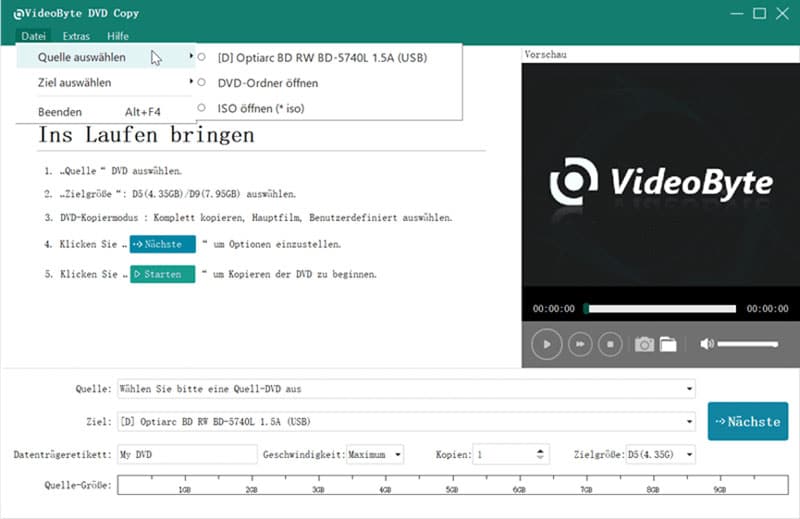
Schritt 3. Ziel festlegen
Legen Sie das Ziel fest, indem Sie "ISO-Datei" unter "Ziel" wählen. Klicken Sie auf "Nächste". In dem neu geöffneten Fenster können Sie wählen, ob Sie den Regionalcode entfernen, das Menü überspringen und mehr.
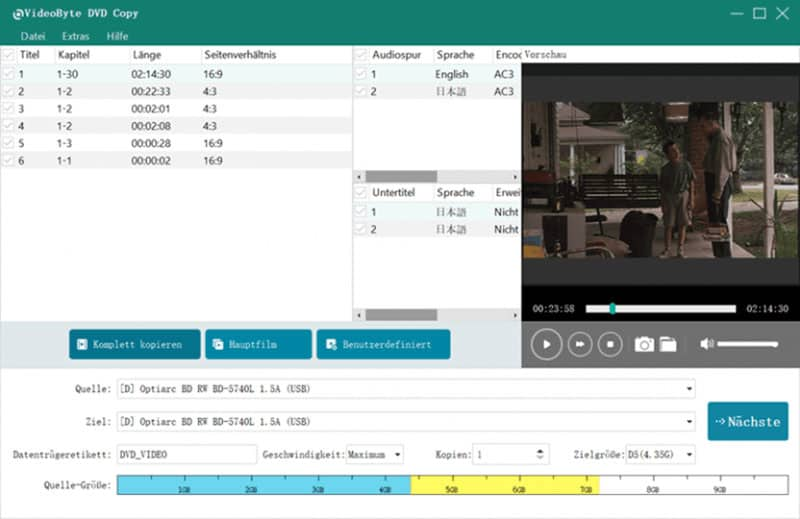
Schritt 4. ISO-Datei aus DVD erstellen
Klicken Sie auf "Starten", um ISO-Datei aus DVD zu erstellen. Einen Moment rufen Sie die ISO-Datei aus den zuvor festgehaltenen Zielordnern auf.
Tipp: VideoByte DVD Copy bietet zudem die Möglichkeiten, DVD-Inhalt auf leere DVD zu kopieren, DVD-Größe zu komprimieren und DVD-Ordner oder ISO-Dateien in DVD-Disc zu brennen.
ISO-Datei auf DVD/Blu-ray brennen
Wenn Sie eine ISO-Datei wieder auf eine DVD brennen möchten, benötigen Sie ein entsprechendes Brennprogramm. Mit VideoByte DVD Creator können Sie aus einer ISO-Datei eine DVD oder Blu-ray mit Originalqualität erstellen – inklusive Menüstruktur, Untertiteln und Audiospuren.
Anleitung: Wie brennt man ISO-Datei auf DVD/Blu-ray
Schritt 1. VideoByte DVD Creator starten
Starten Sie VideoByte DVD Creator und wählen Sie, DVD oder Blu-ray erstellen. Laden Sie eine ISO-Datei, indem Sie sie ins Programm ziehen.
Schritt 2. Disc-Typ, Seitenverhältnis und Video-Qualität anpassen
Den Disc-Type, das Seitenverhältnis und die Video-Qualität sollen Sie vorab einstellen. Klicken Sie dann auf "Weiter".
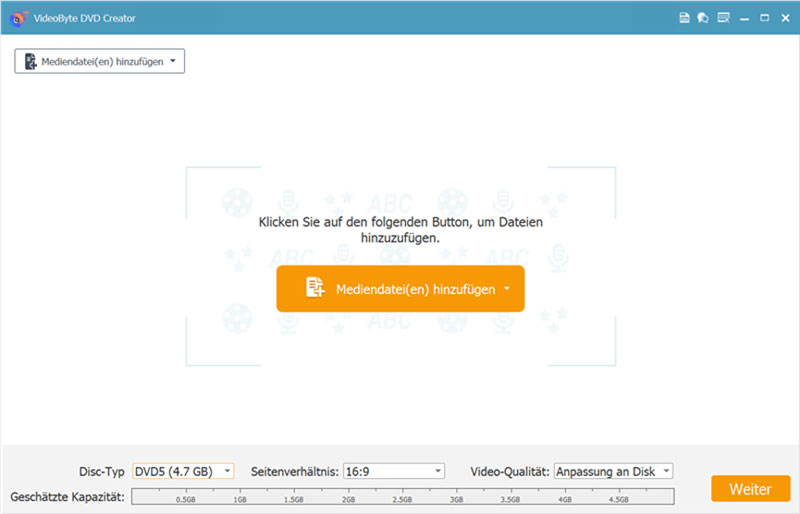
Schritt 3. Video bearbeiten
VideoByte DVD Creator ermöglicht es, das Video vor dem Brennen zu bearbeiten. In der Spalte der Bearbeitung finden Sie die Optionen für Video, Schneiden, Untertitel und Audiospur. Und die Kapitel lassen sich frei definieren.
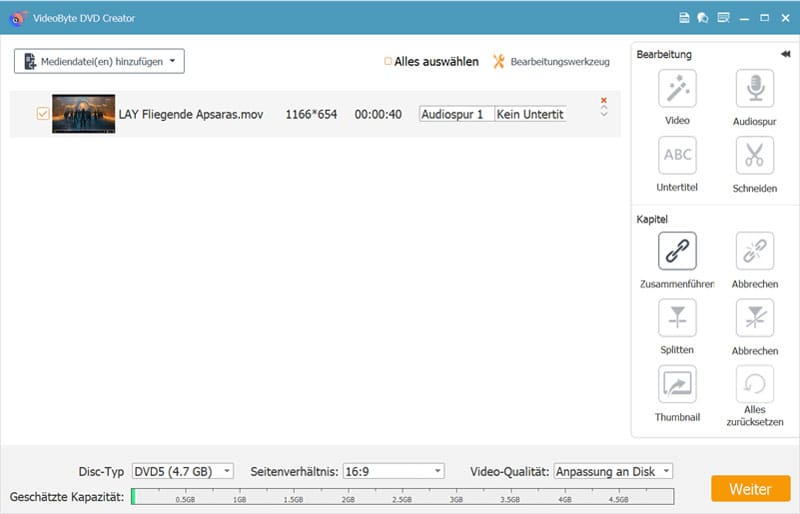
Schritt 4. Menü personalisieren
Nächstens können Sie ein Menü erstellen. Wählen Sie ein Menü-Modell oder designieren Sie ein eigenes Menü. Klicken Sie auf "Brennen".
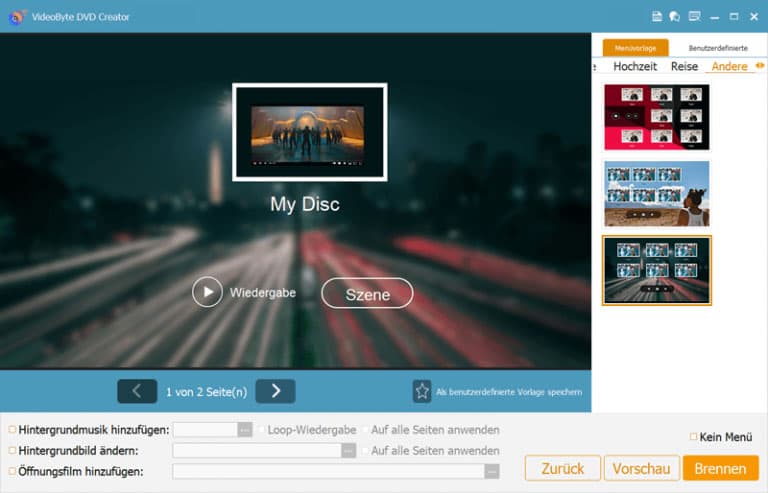
Schritt 5. DVD/Blu-ray erstellen
Stellen Sie den Zielordner fest, schließen Sie die Brenneinstellungen ab und klicken Sie auf "Starten", um die ISO‑Datei auf DVD/Blu-ray zu brennen.
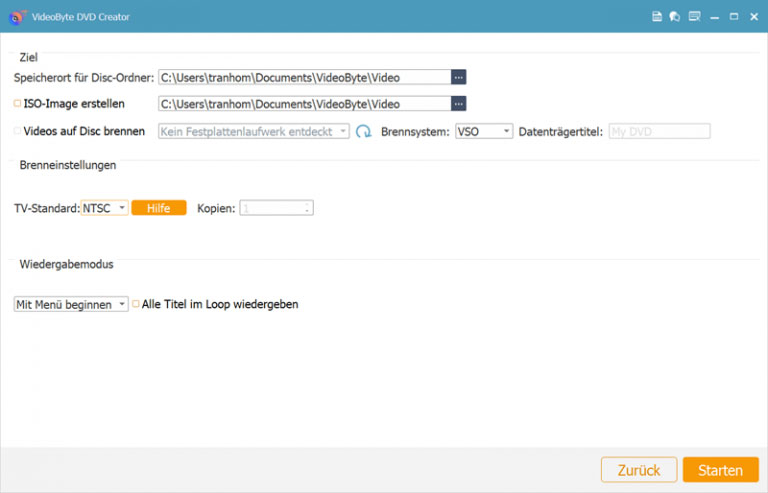
FAQs
Was ist der Unterschied zwischen ISO und IMG?
Sowohl ISO- als auch IMG-Dateien sind gängige Dateiformate, die als Abbilder optischer Datenträger verwendet werden. ISO-Dateien wurden speziell für optische Datenträger entwickelt und kommen im Bereich Backup von CDs, DVDs und Blu-rays sowie bei der Weitergabe von Software zum Einsatz. IMG-Dateien hingegen sind nicht nur für optische Datenträger geeignet, sondern auch für Festplatten und andere Speichermedien. Außerdem enthalten IMG-Dateien im Vergleich zu ISO-Dateien den kompletten Inhalt des Datenträgers inklusive Steuerdaten und Fehlerkorrektur.
Wie kann man ISO-Dateien öffnen?
ISO-Dateien lassen sich unter Windows/Mac/Linux öffnen, indem Sie die ISO-Datei auf virtuelles Laufwerk bereitstellen. Danach können Sie einwandfrei die ISO‑Dateien öffnen. Mit dem Entpackungsprogramm wie WinZip oder WinRAR können die ISO-Dateien auch geöffnet werden. Wenn es sich um DVD- oder Blu-ray-ISO-Datei handelt, wäre es besser, sie direkt mit VideoByte Blu-ray Player abzuspielen.
Kann ich eine ISO-Datei auf meinem PC abspielen?
Ja, Sie können ISO-Dateien direkt auf Ihrem PC abspielen. Alles, was Sie dazu benötigen, ist eine passende Software. VLC Media Player und VideoByte Blu-ray Player werden von vielen Leuten verwendet und ermöglichen das Abspielen von DVD-/Blu-ray-ISO-Dateien auf Windows- und Mac-Computern, ohne dass eine Disc eingelegt werden muss.
Fazit
Die ISO-Datei ist ein vielseitiges und leistungsstarkes Format, das sowohl für den privaten als auch für den professionellen Einsatz zahlreiche Vorteile bietet. Ob zur Archivierung, zur Medienverteilung oder als Zwischenformat bei der Bearbeitung: ISO‑Dateien machen optische Medien digital nutzbar. Mit Programmen wie VideoByte DVD Copy und DVD Creator lassen sich ISO-Dateien im Handumdrehen erstellen und wieder auf eine Disc brennen – inklusive aller Menüfunktionen.

